
Korekce nerovnoměrné sytosti
Pokud je sytost při tisku nerovnoměrná, spusťte, <Korekce nestejné hustoty>. Pro korekci sytosti existují různé způsoby: Korekce s automatickým nastavením pomocí snímací jednotky, Korekce s denzitometrem pomocí komerčního měřicího nástroje Vizuální korekce a Korekce skeneru (volitelně).
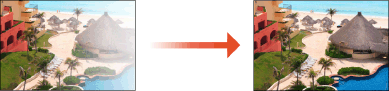
 |
Další informace o <Korekce tisk. serverem> naleznete v návodu k zařízení Server imagePRESS. |
Automatická korekce nestejné hustoty (volitelné)
Tento režim umožňuje provést automatickou korekci mírně nerovnoměrné sytosti, která se může vyskytnout v polotónové oblasti sytosti tištěného obrazu.
Tento režim lze nastavit, když je ke stroji připojena jednotka „Sensing Unit-B“.
1
Stiskněte  (Nastavení/Uložení)
(Nastavení/Uložení)  <Nastavení/Údržba>
<Nastavení/Údržba>  <Nastavit kvalitu obrazu>
<Nastavit kvalitu obrazu> <Korekce nestejné hustoty>
<Korekce nestejné hustoty> <Autom. opravit>.
<Autom. opravit>.
 (Nastavení/Uložení)
(Nastavení/Uložení)  <Nastavení/Údržba>
<Nastavení/Údržba>  <Nastavit kvalitu obrazu>
<Nastavit kvalitu obrazu> <Korekce nestejné hustoty>
<Korekce nestejné hustoty> <Autom. opravit>.
<Autom. opravit>.2
Vyberte <Plné nastavení> nebo <Rychlé nastavení>.
3
Vyberte zdroj papíru, do něhož je vložen typ papíru, který chcete použít pro testovací stránku, a stiskněte <OK>.
4
Stiskněte <Spuštění korekce>.
Vytiskne se testovací stránka a po dokončení procesu nastavení se na obrazovce znovu otevře okno <Korekce nestejné hustoty>.

Není-li k dispozici papír pro tisk zkušebních stránek, na obrazovce se zobrazí zpráva s výzvou k doplnění papíru. Doplňte papír podle pokynů na obrazovce.
Korekce s denzitometrem
Změřte testovací stránku na výstupu komerčním denzitometrem a proveďte korekci sytosti oblastí podtónů zadáním naměřených hodnot.
1
Stiskněte  (Nastavení/Uložení)
(Nastavení/Uložení)  <Nastavení/Údržba>
<Nastavení/Údržba>  <Nastavit kvalitu obrazu>
<Nastavit kvalitu obrazu>  <Korekce nestejné hustoty>
<Korekce nestejné hustoty>  <Korekce denzitometrem>.
<Korekce denzitometrem>.
 (Nastavení/Uložení)
(Nastavení/Uložení)  <Nastavení/Údržba>
<Nastavení/Údržba>  <Nastavit kvalitu obrazu>
<Nastavit kvalitu obrazu>  <Korekce nestejné hustoty>
<Korekce nestejné hustoty>  <Korekce denzitometrem>.
<Korekce denzitometrem>.2
Stiskněte <Spustit tisk>.
Vytiskne se testovací výtisk.
3
Změřte testovací stránku denzitometrem.
Na testovací stránce změřte značky 0 až 8 (nebo 1 až 7) a poznamenejte si zjištěné hodnoty sytosti.

Rozpětí značek
V závislosti na velikosti papíru použitého pro testovací stránku se může značka vytisknout v rozpětí 0 až 8 nebo 1 až 7.
4
Stiskněte <Jemné nast.> a potom zadejte hodnoty sytosti.
Zadejte hodnoty sytosti, které jste naměřili a poznamenali si je v kroku 3, v rozpětí 0 až 8 (nebo 1 až 7).
U každé barvy stiskněte <Jemné nast.> a zadejte sytost pro všechny barvy.
5
Stiskněte <OK>.
6
Stiskněte <Výstup testovací stránky>  <Spustit tisk>.
<Spustit tisk>.
 <Spustit tisk>.
<Spustit tisk>.Vytiskne se zkušební stránka po korekci.
7
Je-li testovací stránka v pořádku, stiskněte <Uložit a Dokončit>.
Pokud je sytost na zkušební stránce i po provedení korekce nerovnoměrná, proveďte postup popsaný v části Vizuální korekce.
Vizuální korekce
Chcete-li provést korekci pomocí hodnot nastavení sytosti, které si sami určíte, můžete realizovat vizuální měření testovací stránky. Tento postup použijte, pokud nemáte k dispozici denzitometr, nebo v případě neefektivní korekce.
1
Stiskněte  (Nastavení/Uložení)
(Nastavení/Uložení)  <Nastavení/Údržba>
<Nastavení/Údržba>  <Nastavit kvalitu obrazu>
<Nastavit kvalitu obrazu>  <Korekce nestejné hustoty>
<Korekce nestejné hustoty>  <Vizuální korekce>.
<Vizuální korekce>.
 (Nastavení/Uložení)
(Nastavení/Uložení)  <Nastavení/Údržba>
<Nastavení/Údržba>  <Nastavit kvalitu obrazu>
<Nastavit kvalitu obrazu>  <Korekce nestejné hustoty>
<Korekce nestejné hustoty>  <Vizuální korekce>.
<Vizuální korekce>.2
Stiskněte <Výstup testovací stránky>  <Spustit tisk>.
<Spustit tisk>.
 <Spustit tisk>.
<Spustit tisk>.Vytiskne se testovací výtisk.
3
Zkontrolujte vizuálně testovací stránku a stanovte hodnoty nastavení sytosti.
Pokud jednotky „Duplex Color Image Reader Unit-P“ nebo „Sensing Unit-B“ nejsou připojeny, pokračujte krokem 5.

Rozpětí vytištěných značek může být -6 až +6 nebo -5 až +5, v závislosti na použité velikosti papíru na testovací stránku.
4
Z rozevíracího seznamu vyberte oblast sytosti, kterou chcete nastavit.
Pokud jednotky „Duplex Color Image Reader Unit-P“ nebo „Sensing Unit-B“ nejsou připojeny, rozevírací seznam se nezobrazí.
5
Stiskněte <Jemné nast.> a potom zadejte hodnoty sytosti.
Zadejte hodnoty pro sytost dle výsledků vizuální kontroly z kroku 3, a to v rozpětí -6 až +6 (nebo -5 až +5).
Zadejte plusovou hodnotu pro zvýšení sytosti nebo minusovou pro její snížení.
U každé barvy stiskněte <Jemné nast.> a zadejte sytost pro všechny barvy.

Pokyny pro seřízení
Když je připojená jednotka „Duplex Color Image Reader Unit-P“ nebo jednotka „Sensing Unit-B“
Chcete-li upravit rozdíl sytosti 0,05, zvyšte nebo snižte hodnotu přibližně o 30.
Když jednotka „Duplex Color Image Reader Unit-P“ nebo jednotka „Sensing Unit-B“ není připojena
Chcete-li upravit rozdíl sytosti 0,05, zvyšte nebo snižte hodnotu přibližně o 4.
6
Stiskněte <OK>.
7
Stiskněte <Výstup testovací stránky>  <Spustit tisk>.
<Spustit tisk>.
 <Spustit tisk>.
<Spustit tisk>.Vytiskne se zkušební stránka po korekci.
8
Je-li testovací stránka v pořádku, stiskněte <Uložit a Dokončit>.
Korekce skeneru (volitelně)
Korekci sytosti můžete provést skenováním testovacího výtisku, který jste provedli. Stroj automaticky určuje hodnoty korekce hustoty a opravuje nesrovnalosti.
Tento režim lze nastavit, když je připojena jednotka „Duplex Color Image Reader Unit-P“.
 |
Pokud je stroj vybaven volitelnou jednotkou „Sensing Unit-B“, nelze tento režim použít. |
1
Stiskněte  (Nastavení/Uložení)
(Nastavení/Uložení)  <Nastavení/Údržba>
<Nastavení/Údržba>  <Nastavit kvalitu obrazu>
<Nastavit kvalitu obrazu>  <Korekce nestejné hustoty>
<Korekce nestejné hustoty>  <Korekce skeneru>.
<Korekce skeneru>.
 (Nastavení/Uložení)
(Nastavení/Uložení)  <Nastavení/Údržba>
<Nastavení/Údržba>  <Nastavit kvalitu obrazu>
<Nastavit kvalitu obrazu>  <Korekce nestejné hustoty>
<Korekce nestejné hustoty>  <Korekce skeneru>.
<Korekce skeneru>.2
Vyberte <Plné nastavení> nebo <Rychlé nastavení>.
3
Vyberte typ papíru a stiskněte <OK>.
4
Stiskněte <Spustit tisk>.
Vytiskne se testovací výtisk.
5
Vložte testovací stránku na podavač nebo kopírovací desku.
Změňte umístění skenování stisknutím <Skenovat použitím kopírovací desky> nebo <Skenovat použitím podavače>.
Testovací výtisk umístěte podle pokynů na obrazovce.
6
Stiskněte <Spustit sken.>.
Při použití kopírovací desky zavřete podavač.
Testovací stránka je naskenována.
7
Stiskněte tlačítko <Spustit tisk>.
Vytiskne se testovací výtisk.
8
Položte testovací stránku do podavače nebo na kopírovací desku.
Testovací výtisk umístěte podle pokynů na obrazovce.
9
Stiskněte tlačítko <Spustit sken.>.
Testovací stránka je naskenována.
Při použití kopírovací desky zavřete podavač.
10
Odeberte testovací stránku.